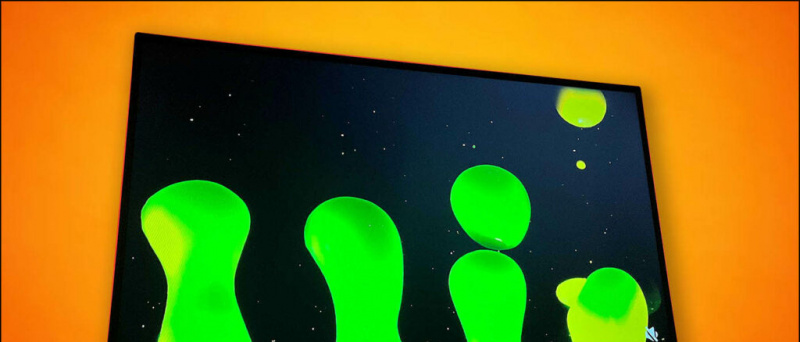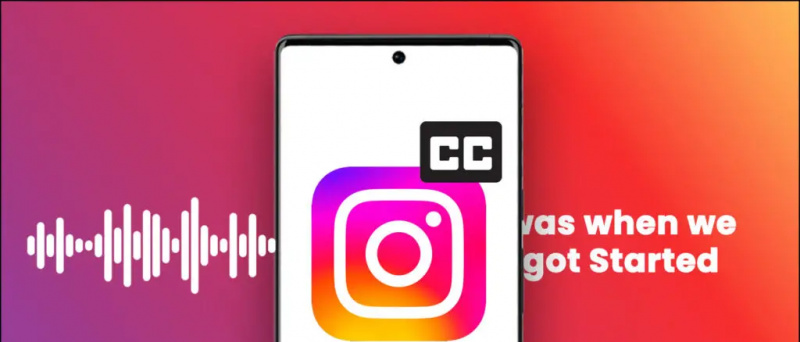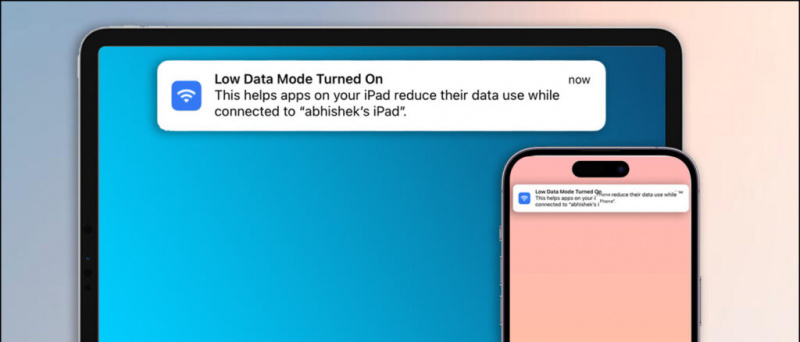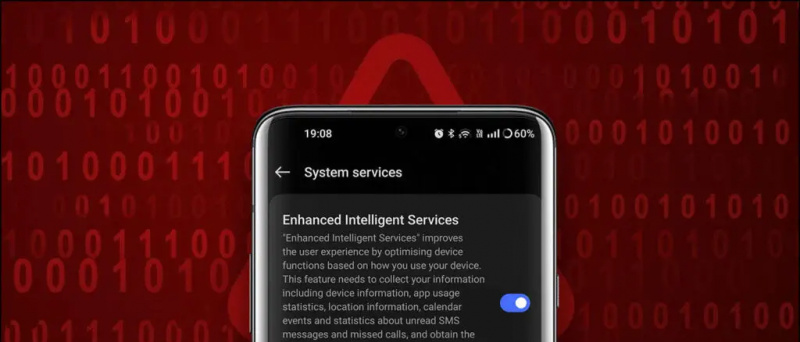Note-serien fra Samsung hyldes altid af kunstnere og forretningsfolk på grund af den medfølgende S Pen, som kommer med ret nyttige funktioner, og en af dem skriver noter på selve displayet / startskærmen. Men alle kan ikke bruge så store penge bare for at få denne funktionalitet. Så i dag deler jeg et par løsninger for at få funktionen på din telefon. (Det fungerer muligvis ikke nøjagtigt som Galaxy Note-serien, men noget er bedre end ingenting). Læs videre for at kende måder at skrive noter på dit telefonbaggrund.
hvordan kan du se om et billede er photoshoppet
Læs også | 5 Bedste 3D-parallaksbaggrund til Android
2 måder at skrive noter på dit telefonbaggrund
Indholdsfortegnelse
1. Flydende noter-app:
Denne app er virkelig nem at bruge.
- Download og tillad den nødvendige tilladelse til Flydende noter-app .
- Lige efter at have gjort det samme, vil du se en sød lille note på din startskærm, som denne.

- Tryk på de 3 prikker, så får du vist flere muligheder.

- Der er også en værktøjslinje, der forbliver i dit meddelelsespanel for nem adgang.


- Du kan hurtigt tilføje en ny note, gøre dem usynlige, justere gennemsigtigheden og holde alle noterne på kanterne af skærmen fra værktøjslinjen.
- Du kan også indstille en anden clipart / farve for hver note for nem identifikation.
- Du kan endda arkivere en note ved at trække den ned.


- Der er nogle andre tilpasninger inden for appindstillingerne, hvor du kan justere temaet, skriftstørrelsen, andre stickindstillinger.


2. Heynote-app:
En anden er Heynote-appen og kommer også med en masse tilpasninger.
- Download og tillad de nødvendige tilladelser til Heynote-app
- Nederst får vi 3 knapper
- Tilføj note (+): Her kan du indtaste din note, indstille dens position på skærmen og føje den til en kategori
mac hvordan man tillader uidentificeret udvikler
- Rediger (blyant): Her kan du redigere de aktuelle noter
- Liste (4 linjer): Her kan du holde styr på dine noter under forskellige kategorier, oprette en ny kategori. Langt tryk for at redigere en note osv.

LØG
hvordan man ændrer meddelelseslyd på galaxy s6
- Tryk på Hamburger-ikonet (3 linjer) øverst til venstre for at få adgang til indstillinger og andre ting.
- Under indstillinger kan du aktivere startskærmen og / eller låseskærmenotaterne og også ændre baggrunden (den kan have en ensfarvet farve eller endda et billede).


- Når du har skrevet en note, skal du trykke på Indstil position på skærmen . Tryk på teksten, her kan du justere tekststørrelse, skrifttypestil, farve og mere.




- Når du er færdig med alle disse ting, skal du bare vælge den note, du vil vise.




- Det er det, din note vises på telefonens tapet.


Dette var de to apps, jeg personligt har prøvet på min telefon, du kan prøve en hvilken som helst af dem ved bare at aktivere widgets i den indbyggede noter-app til at skrive noter. Fortæl os, hvilke af disse tricks der fungerede for dig, i kommentarerne nedenfor. Bliv abonneret på GadgetsToUse.com og vores YouTube-kanal.
Facebook-kommentarer